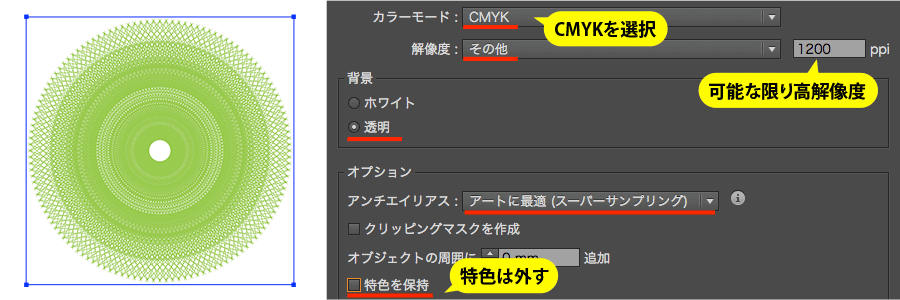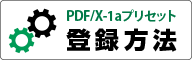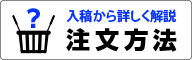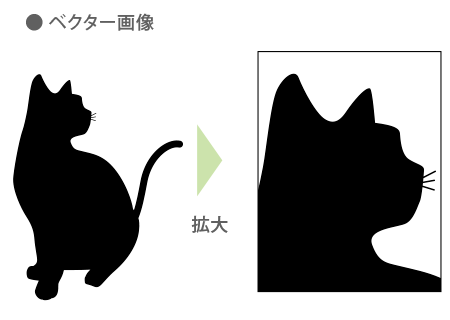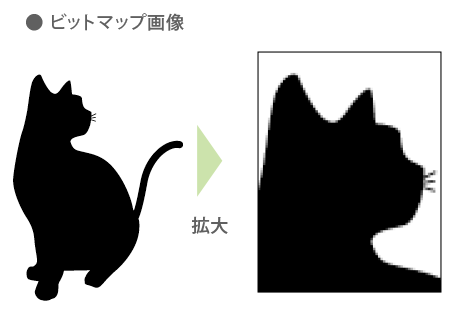ラスタライズ
ラスタライズについて解説いたします。
パスの多いデザインや透明効果などを多用したデザインなどは、出力時エラーを起こしますので、該当箇所のアウトラインデータはラスタライズ(ビットマップ化)処理を行ってください。
ラスタライズとは
ラスタライズとは「ベクター画像」を「ビットマップ画像」へ変換する処理です。
ベクター画像は「数式」で定義された直線と曲線の集まりで、拡大縮小を繰り返しても画像が荒れることはありません。しかし、複雑なイラストなどの「パスが多く重たいデータ」では、処理しきれずに印刷トラブルが発生する恐れがあります。
ビットマップ画像は色のついたドットと呼ばれる点の集まりです。元サイズから拡大し続けると画像が荒れてしまいますので注意が必要です。
パスが重たいデータとは
パスが多く重たいデータとは、飾り罫やジグザグなどのパスが非常に多いデザインです。また、ドロップシャドウなどの透明効果などを多用したデザインなども、自動データチェック時や出力時にエラーを起こしますので、該当箇所のデータはラスタライズ(ビットマップ化)処理を行ってください。
-
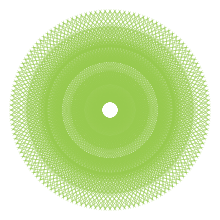
パスが非常に多い -
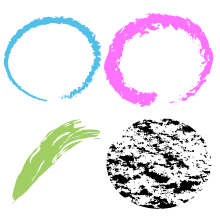
ブラシストロークを多様 -
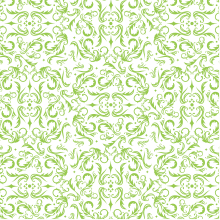
飾り罫(スウォッチのパターン含む) -
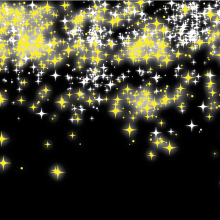
ドロップシャドウ等透明効果を多様
ラスタライズ(ビットマップ化)の方法
Illustratorによるラスタライズの手順を説明します。
ラスタライズ化されたデータは、保存時「上書き保存」するとアウトライン情報が失われます。
データを保存をする際には「上書き保存」ではなく、必ず「別名で保存」を選び、「別名保存」をしてください。
- ① 対象のオブジェクトを選択します。
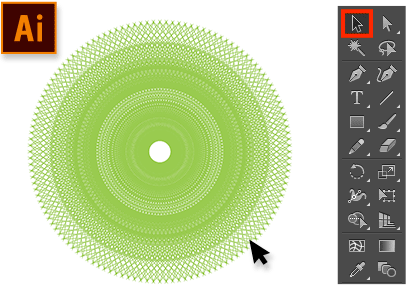
- ② 「オブジェクト」より「ラスタライズ」をクリックします。
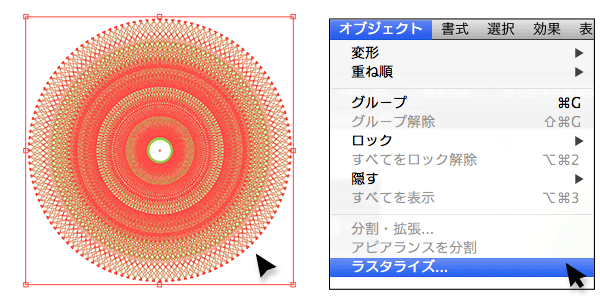
- ③ 下記のように設定します。(ラスタライズ化でデザインの変化がないかご確認ください)